Cách tổ chức cuộc họp Zoom Meeting sẽ được chia sẻ trong bài viết này. Bạn hãy theo dõi để có thể sử dụng được nhé!
Làm sao để tổ chức một cuộc họp Zoom?
Bước 1: Đăng nhập Zoom Meeting
- Vào trang web https://zoom.us/signin/
- Bạn có thể sử dụng “e-mail” và “mật khẩu” mà bạn đã tạo, hoặc là sử dụng tài khoản Google có sẵn (Gmail hoặc là G-suite) hoặc là tài khoản Facebook để đăng nhập.
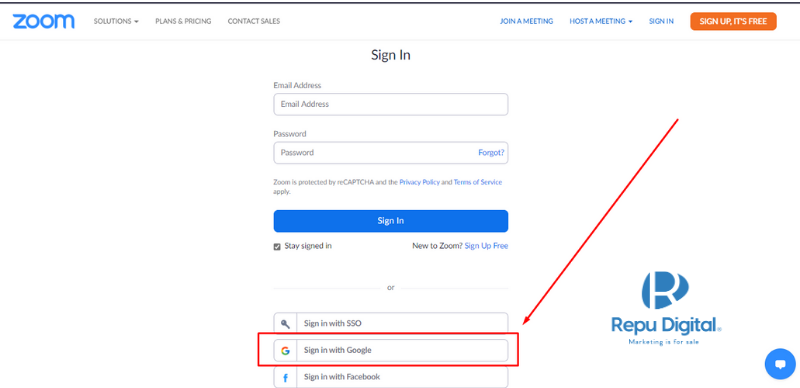
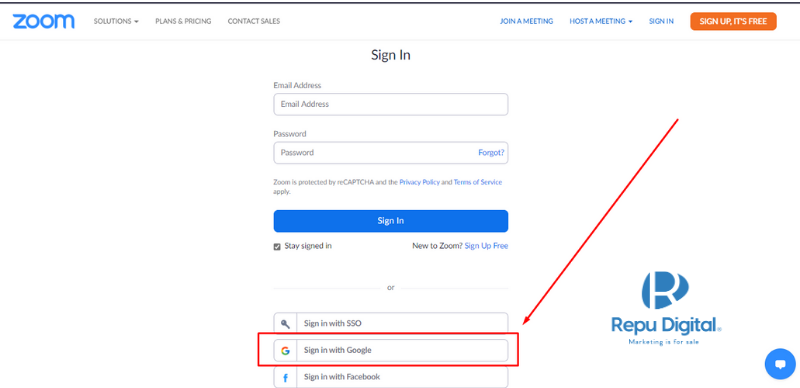
Bước 2: Tổ chức cuộc họp Zoom
Trước tiên, nếu bạn CHƯA tải Zoom về máy thì hãy vui lòng tải ngay để sử dụng. Nếu bạn chưa biết cách tải thì có thể tham khảo hướng dẫn dưới đây.
Sau khi tải và cài đặt phần mềm xong. Bạn hãy đăng nhập bằng tài khoản bạn đã đăng ký nhé!
Tham khảo hướng dẫn đăng nhập Zoom
- Mở phần mềm Zoom trên thiết bị của bạn. Nhấp vào Sign in để đăng nhập tài khoản.


- Đăng nhập sử dụng Email và mật khẩu mà bạn đã tạo, hoặc sử dụng đăng nhập bằng Google(Gmail), Facebook, hoặc đăng nhập với SSO.
- Nhấp vào mũi tên phía dưới của New Meeting, tích Start with Video, sau đó nhấp vào biểu tượng New Meeting để bắt đâu một cuộc họp nhanh.

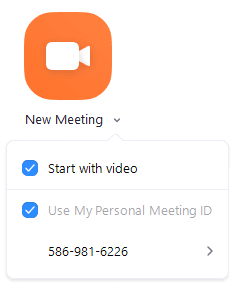
Nếu bạn muốn tham khảo các tính năng như tự động lên lịch họp, hay gửi email mời mọi người tham gia cuộc họp,… Bạn có thể tham khảo hướng dẫn chi tiết trên mọi nên tảng máy tính và điện thoại ở đường dẫn sau.
Hướng dẫn sử dụng Zoom Meeting chi tiết.
Bước 4: Quản lý cuộc họp cơ bản
Bạn có thể xem thông tin cụ thể trong video trên. Hoặc xem hướng dẫn sử dụng các chức năng Zoom chi tiết.
Nếu bạn có thắc mắc về cách tạo một cuộc họp trên Zoom Meeting, hãy vui lòng comment bên dưới. Nếu thấy bài viết này hiệu quả, đừng ngại chia sẻ bài viết này nhé!
Chúc bạn thành công.



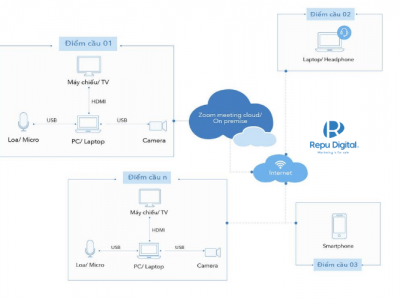

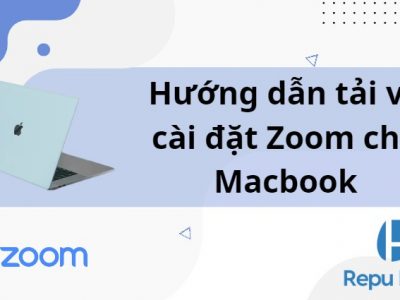


Dùng Họp 1-1: Không giới hạn thời gian nghĩa là meeting mà chỉ có 2 người phải không?.
VD: Tôi tạo meeting và chỉ có 1 người tham gia thì sẽ được không giới hạn thời gian đúng không?
Đúng rồi Trung nhé. Nếu chỉ họp có 2 người thì sẽ không bị giới hạn thời gian. Chỉ khi nào họp từ 3 người trở lên bằng Zoom Basic (miễn phí) thì mới bị giới hạn 40 phút. Muốn gỡ giới hạn này, bạn cần mua gói Zoom Meeting Pro (tham khảo chi phí tại đây https://zoom.org.vn/bang-gia/)
Tôi vào zoom bằng máy tính , báo nhập mật khẩu bị sai, trong khi vào bằng các thiết bị khác vào được. tôi không biết phải làm sao, Vui lòng hỗ trợ là tôi cần làm gì để có thể vào được. Cảm ơn